时间:2017-06-06 14:26:02 作者:chunhua 来源:系统之家 1. 扫描二维码随时看资讯 2. 请使用手机浏览器访问: https://m.xitongzhijia.net/xtjc/20170606/99452.html 手机查看 评论 反馈
Win10如何灵活运用磁盘管理工具?由于SSD的价格相对昂贵,所以很多用户都会选择将几块硬盘“合体”一下,从而获得一个大的磁盘空间。可能很多用户都不知硬盘“合体”的方法,下面小编就教大家如何灵活运用磁盘管理工具,让硬盘们轻松“合体”!
具体操作如下:
先温馨提示一下,注意备份数据!
一、准备两块或多块相同容量的硬盘(PS:SSD和机械硬盘不能混用,非同型号的硬盘不能混用)
(在这里我使用两块三星750EVO来做实验)

二、打开磁盘管理工具,将需要合并的硬盘转换为动态磁盘(PS:非系统磁盘)
(在做这一步之前建议先备用硬盘的数据)
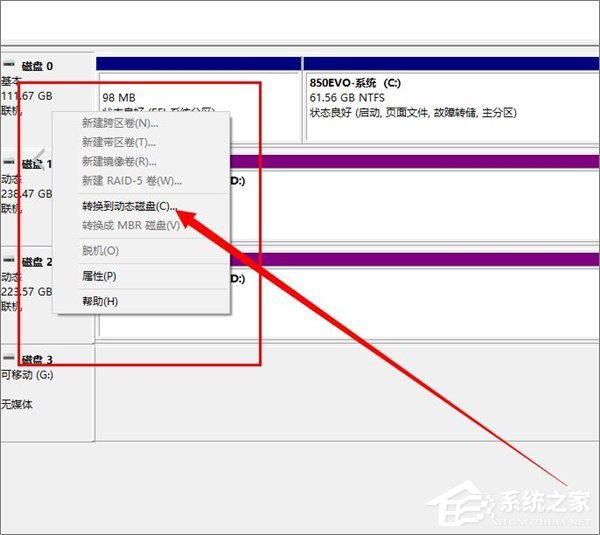
三、建立带区卷
选择你要合并的硬盘,右击磁盘新建带区卷。
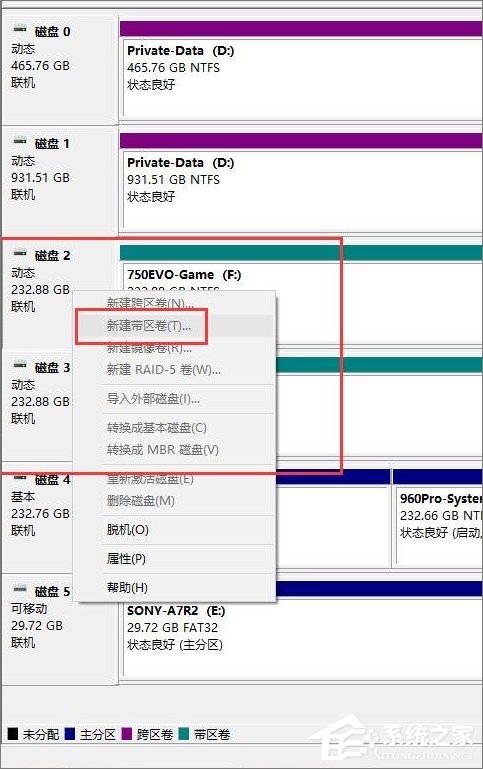
四、等待格式化,完成合并,速度容量翻倍
自动格式化完成后,打开我的电脑查看是否成功合并完成,如图。
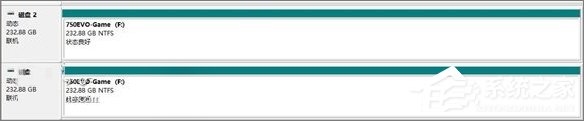
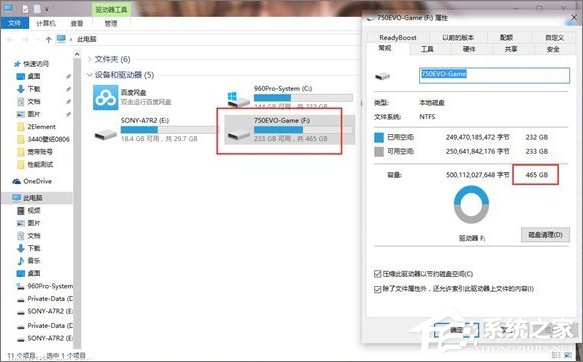
五、测试速度
软件:AS SSD和DiskMark(AS SSD没识别到带区卷)
堪比PCI-E SSD
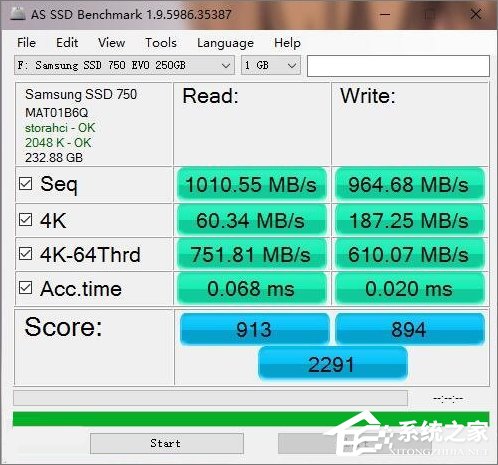
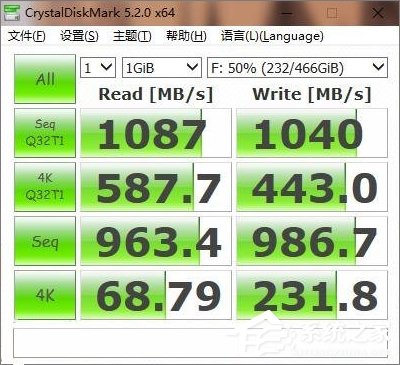
六、可靠性,稳定性
稳定性和可靠性是完全没问题的,可以放心使用。
上述便是Win10运用磁盘管理工具对硬盘进行“合体”的方法,很实用的一项小技巧,大家不妨尝试一下哦!
发表评论
共0条
评论就这些咯,让大家也知道你的独特见解
立即评论以上留言仅代表用户个人观点,不代表系统之家立场